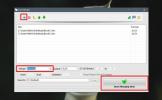كيفية إعادة تسمية إشارة مرجعية في MS Word 2013
يتيح لك Microsoft Word إضافة إشارات مرجعية في أي مكان في المستند. يمكنك إضافة إشارة مرجعية إلى مسافة فارغة أو ربطها بكلمة أو عبارة. تعمل الإشارات المرجعية كما تتوقعها وتسمح لك بالانتقال بسرعة إلى جزء معين من المستند في مسألة نقرات. تكون مفيدة بشكل خاص عندما لا يمكن تعيين جزء المستند الذي تريد الانتقال إليه كعنوان أو مقطع. ومع ذلك ، فإن وظيفة الإشارة المرجعية في MS Word كانت دائمًا أساسية إلى حد ما ؛ يمكنك إضافة وإزالة الإشارات المرجعية ، ويمكنك بالطبع الانتقال مباشرة إلى واحدة ولكن لا يمكنك إعادة تسميتها. للقيام بذلك ، مطلوب أداة خارجية ، أي وظيفة إضافية. الوظيفة الإضافية للاختيار تسمى أداة الإشارة المرجعية.

إذا لم يسبق لك استخدام الوظائف الإضافية في MS Word ، فقد تحتاج إلى تمكين شريط الوظائف الإضافية. انتقل إلى خيارات Word وفي علامة التبويب تخصيص الشريط ، قم بتمكين قائمة الوظائف الإضافية. قم بتنزيل الوظيفة الإضافية وفك ضغطها.
افتح مستند الكلمة الذي أضفت إشارات مرجعية إليه وانتقل إلى خيارات Word. في علامة التبويب الوظائف الإضافية ، حدد وظائف Word الإضافية من القائمة المنسدلة إدارة. انقر فوق "إضافة" في نافذة "القوالب والوظائف الإضافية" وانتقل إلى ملف الوظيفة الإضافية المستخرجة. سيحظر MS Word المحتوى تلقائيًا ويجب عليك السماح له بالتشغيل يدويًا من شريط التنبيه.

انتقل إلى شريط الوظائف الإضافية وانقر فوق "فتح إشارة مرجعية" لفتح مربع أدواتها. سترى مجموعة كاملة من الخيارات في صندوق الأدوات أحدها هو خيار إعادة التسمية. حدد الإشارة المرجعية التي تريد تسميتها وتحقق من خيار "إعادة تسمية الإشارة المرجعية المحددة" ضمن "إضافة / إزالة إشارة مرجعية". اكتب اسمًا جديدًا للإشارة وانقر على "إعادة تسمية".

تدعم الوظيفة الإضافية الكثير من الوظائف الأخرى أيضًا ، لذا استمر للأمام واستكشفها لمعرفة ما يمكنك القيام به مع إشاراتك المرجعية لجعلها أكثر فائدة.
تنزيل الوظيفة الإضافية لأداة الإشارة المرجعية لبرنامج MS Word
بحث
المشاركات الاخيرة
كيفية استخدام Microsoft Editor في Word لـ Microsoft 365
قامت Microsoft بتغيير اسم Office 365 إلى Microsoft 365. التغيير في ...
كيفية دمج ملفات Excel على Windows 10
يعد دمج الملفات مفهومًا بسيطًا ولكن تنفيذه ليس دائمًا بهذه البساطة....
كيفية تصغير Outlook لـ Office 365 إلى علبة النظام على Windows 10
يحتاج Outlook ، مثل أي برنامج بريد إلكتروني على سطح المكتب ، إلى ال...